Acer W510P – страница 93
Инструкция к Планшету Acer W510P

- Системата може да бъде захранена с напрежение от голям диапазон:
променлив ток от 100 до 120 или от 220 до 240 V. Захранващият кабел,
доставен заедно със системата, отговаря на изискванията за използване в
страната/региона, където системата е закупена. Захранващите кабели за
използване в други страни/региони трябва да отговарят на изискванията за тези
страни/ региони. За повече информация относно изискванията за захранващия
кабел се свържете с официален дистрибутор или доставчик на услуги.
Защита на слуха
- Внимание: Ако слушалките се използват при голяма сила на звука
за дълги периоди от време може да се наблюдава постоянна
загуба на слуха.
За да предпазите слуха си, следвайте
тези инструкции.
- Увеличавайте силата на звука постепенно, докато не чувате ясно и комфортно.
- Не увеличавайте силата на звука, след като ушите Ви свикнат.
- Не слушайте силна музика дълго време.
- Не увеличавайте силата на звука, за да неутрализирате шума наоколо.
- Намалете силата на звука, ако не чувате хората, които
говорят около вас.
Включени фалшиви карти
- Забележка: Информацията в този раздел може да не се отнася за Вашия
компютър.
Компютърът ви е доставен с пластмасови карти, поставени в картовите слотове.
Изкуствените карти предпазват неизползваните слотове от прах, метални или други
частици. Запазете изкуствените карти и ги използвайте, когато в слотовете
няма
други карти.
Обща информация
- Не използвайте продукта близо до вода.
- Не поставяйте продукта на нестабилна количка, стойка или маса. Ако
продуктът падне, може да се повреди сериозно.
Безопасност и комфорт - 7
- Има слотове и отвори за вентилация, които осигуряват надеждната работа на
продукта и го предпазват от прегряване. Не бива да блокирате или покривате
тези отвори. За да не блокирате отворите, не бива да поставяте продукта на
легло, диван, килим или подобна повърхност. Никога не поставяйте продукта
близо до или над
радиатор, нагряващ вентил или вградена инсталация, освен
ако не сте му осигурили нужната вентилация.
- Никога не пъхайте никакви предмети в продукта през отворите и процепите, тъй
като може да уцелите опасни точки под напрежение или да предизвикате късо
съединение, което може причини пожар или токов удар. Никога не разливайте
никакви
течности върху или в продукта.
- За да избегнете повреждане на вътрешните компоненти и да предотвратите теч
на батериите, не поставяйте продукта върху вибриращи повърхности.
- Никога не го използвайте в среда, където се извършват спорт, физически
упражнения или има каквито и да било вибрации, тъй като това вероятно ще
причини неочаквано
късо съединение или ще повреди роторните устройства,
твърдия диск, оптичното устройство, а може дори да ви изложи на риск от
изложение на литиевия батериен пакет.
- Долната повърхност, участъците около вентилационните отвори и AC
адаптерyt може да се нагреят. За да се избегне нараняване, те не трябва да се
допират до вашата
кожа или тяло.
- Вашето устройство и допълненията към него може да съдържат дребни
частици. Дръжте ги далеч от малки деца.
Обслужване на продукта
Не се опитвайте да обслужвате продукта сами, тъй като отварянето или махането
на капаци може да ви изложи на риск от токов удар или други увреждания. Оставете
обслужването на квалифициран сервизен персонал.
Откачайте продукта от стенния контакт и искайте обслужване от квалифициран
сервизен персонал, когато:
- Захранващият кабел или щепсел е повреден, срязан или протрит.
- Върху продукта е разлята течност.
8 - Безопасност и комфорт
- Продуктът е бил изложен на дъжд или вода.
- продуктът е паднал или корпусът му е бил повреден;
- Наблюдава се рязка и забележима промяна в работата на продукта, което
означава нужда от сервизно обслужване.
- Продуктът не работи нормално, въпреки че сте спазвали указанията за работа.
- Забележка: Регулирайте само контролите,
описани в указанията за
работа, тъй като неправилното регулиране на други контроли може да
причини щети и често ще е нужна много работа от квалифициран техник,
за да се възстанови продукта в нормално състояние.
Указания за безопасна употреба на батериите
Компютърът използва литиево-йонна или литиево-полимерна батерия. Не го
използвайте
във влажна, мокра или корозивна среда. Не поставяйте, не
съхранявайте и не оставяйте продукта в или близо до източник на топлина, на място
с висока температура, под пряка слънчева светлина, в микровълнова печка или в
контейнер под налягане, а също така не го излагайте на температури над 60°C
(140°F). Ако не спазвате
тези указания, от батерията може да протече киселина, или
пък самата батерия да се нагрее и запали или експлодира, което може да причини
щети и/или наранявания.
Не пробивайте, не отваряйте и не разглобявайте батерията. Ако батерията протече
и се докоснете до изтеклите течности, изплакнете обилно с вода и незабавно
потърсете
медицинска помощ.
От съображения за безопасност, а и за да се удължи живота на батерията, тя не се
зарежда при температури под 0°C (32°F) или над 40°C (104°F).
Пълната ефективност на новата батерия се постига чак след два или три пълни
цикъла на зареждане и разреждане. Батерията може да се зарежда и разрежда
стотици
пъти, но накрая ще се изтощи. Когато времето за работа стане
забележително по-кратко от нормалното, обърнете се квалифициран сервизен
персонал. Използвайте само одобрени батерии и презареждайте батерията си само
с одобрените зарядни устройства, предназначени за това устройство.
Безопасност и комфорт - 9

Никога не използвайте повредена батерия или зарядно устройство.
Капацитетът и животът на батерията ще намалеят, ако батерията бъде оставена на
горещи или студени места, например в затворена кола през лятото или зимата.
Винаги гледайте да държите батерията на температура между 15°C и 25°C (59°F и
77°F). Устройство с гореща или студена батерия може временно
да не проработи,
дори ако батерията е напълно заредена. Работата на батерията е особено
неефективна при температури много под точката на замръзване.
Не изхвърляйте батериите в огън, тъй като може да експлодират. Батериите могат
да експлодират също така и ако са повредени. Изхвърляйте използваните батерии
в съответствие с местните законови разпоредби
. Моля, рециклирайте ги винаги,
когато е възможно. Не ги изхвърляйте с домакинските отпадъци.
- Забележка: Вижте www.acer.com за документи за транспортиране на
батерията.
- Внимание! Батериите могат да експлодират, ако не боравите с тях
правилно. Не ги разглобявайте и не ги изхвърляйте в огън. Дръжте ги
далеч от деца. Съблюдавайте местните
законови разпоредби, когато
изхвърляте използвани батерии.
Радиочестотна интерференция
- Внимание! От съображения за безопасност, изключвайте всички
безжични или радиопредавателни устройства, когато използвате лаптопа
при следните условия. Тези условия включват, но не се ограничават с:
безжичен LAN (WLAN), Bluetooth и/или 3G.
Не забравяйте да спазвате всякакви специални регулации в сила на всяко място и
винаги изключвайте устройството, когато използването му е забранено или
когато
може да предизвика интерференция или опасност. Използвайте устройството само
в нормалните за работа положения и позиции. Това устройство излъчва в рамките
на нормата за радиочестотните лъчения, когато се използва нормално и то и
неговата антена са най-малко на 1,5 сантиметра (5/8 инча) от Вашето тяло. Не бива
да съдържа метал и
трябва да поставите устройството на горепосоченото
10 - Безопасност и комфорт

разстояние от тялото си. За да предава файлове с данни или съобщения успешно,
устройството се нуждае от добра, качествена връзка с мрежата. В някои случаи,
прехвърлянето на файлове с данни или съобщения може да се забави, докато не се
появи такава връзка. Уверете се, че горепосочените указания за разстоянието се
спазват
, докато прехвърлянето не приключи. Някои части от устройството са
магнетични. Устройството може да привлича някои метални предмети, а хора със
слухови апаратчета не бива да държат устройството близо до ухото, в което имат
слухов апарат. Не поставяйте кредитни карти или други магнитни носители близо до
устройството, тъй като информацията върху
тях може да бъде изтрита.
Медицински устройства
Работата с всякаква радиоизлъчвателно оборудване, включително безжични
телефони, може да попречи на функционалността на недостатъчно добре защитени
медицински устройства. Консултирайте се с лекар или с производителя на
медицинското устройство, за да разберете дали то е надлежно защитено от външна
радиочестотна енергия или ако имате други въпроси, свързани с него. Изключвайте
устройството
си в здравни заведения, когато там има регулации, които искат това от
вас. Болниците или здравните заведения може да използват оборудване,
чувствително към външни радиочестотни трансмисии.
Пейсмейкъри. Производителите на пейсмейкъри препоръчват минимално
разстояние от 15,3 сантиметра (6 инча) между пейсмейкъра и всякакви безжични
устройства, за да се избегне всякаква евентуална интерференция с
пейсмейкъра.
Тези препоръки са подкрепени от независимите изследвания и препоръките на
института за изследване на безжичните технологии Wireless Technology Research.
Лицата с пейсмейкъри трябва да спазват следните указания:
- Винаги дръжте устройството на поне 15,3 сантиметра (6 инча) от пейсмейкъра
- Не дръжте устройството близо до пейсмейкъра, когато устройството е
включено.
Ако предполагате, че прави смущения, изключете
устройството и го
преместете.
Безопасност и комфорт - 11

Слухови апарати. Някои цифрови безжични устройства предизвикват
интерференция у някои слухови апарати. При такъв случай се свържете с
доставчика на слуховия апарат.
Моторни превозни средства
Радиочестотните сигнали могат да засегнат неправилно инсталирани или
неправилно предпазени електронни системи в моторни превозни средства, като
например, електронни системи за впръскване на горивото, електронни системи
против блокиране на спирачките, електронни системи за контрол на скоростта и
системи за въздушни възглавници. Потърсете повече информация при
производителя – или негов представител – на вашето
превозно средство или на
добавеното оборудване. Само квалифициран персонал трябва да обслужва
устройството или да инсталира устройството в моторно превозно средство.
Неправилните инсталация или обслужване могат да са опасни и да анулират
гаранцията на устройството. Редовно проверявайте дали всички безжични уреди в
моторното ви превозно средство са монтирани и функционират
правилно. Не
съхранявайте и не пренасяйте запалими течности, газове или експлозивни
материали близо до устройството, неговите части или допълнения. При моторни
превозни средства с въздушна възглавница – не забравяйте, че въздушните
възглавници се надуват с голяма сила. Не поставяйте предмети, включително
инсталирано или преносимо безжично оборудване, при изхода на въздушната
възглавница или
там, където се раздува тя. Ако в моторното превозно средство има
неправилно инсталирано безжично оборудване и въздушната възглавница се
отвори, може да се получат сериозни наранявания. Използването на устройството
по време на самолетен полет е забранено. Изключвайте устройството, преди да се
качвате на самолет. Използването на безжични устройства в самолети
може да
застрашава работата на самолета или да смущава безжичната телефонна мрежа, а
също така може да е незаконно.
12 - Безопасност и комфорт
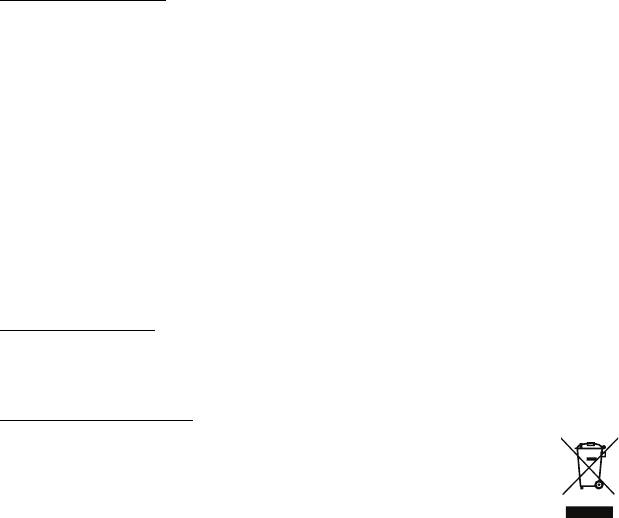
Взривоопасна среда
Изключвайте устройството си във всяка област, която има взривоопасна
атмосфера, и следвайте всички знаци и указания. Взривоопасната атмосфера
включва места, където обикновено ви инструктират да изключите двигателя на
автомобила си. Искрите на подобни места могат да причинят експлозия или пожар,
което пък може да предизвика телесни наранявания или дори смърт. Изключвайте
устройството на места за презареждане с гориво като например бензиностанции и
газстанции. Спазвайте ограниченията за употреба на радиооборудване в горивни
складове, зони за съхранение и разпределение; химически заводи; или на места,
където се извършват взривни дейности. Местата с взривоопасна атмосфера често,
но не винаги, са отбелязани ясно. Те включват помещенията
под палубата на
плавателни съдове, помещения за съхранение или трансфер на химикали,
превозни средства, които използват втечнен газ (като пропан или бутан), както и
места, където въздухът съдържа химикали или частици като зрънца, прах или
метални прашинки. Не включвайте компютъра, където е забранена употребата на
безжични телефони или където може да
предизвика интерференция или опасност.
Спешни обаждания
- Предупреждение: Не можете да правите спешни обаждания чрез това
устройство. За да направите спешно обаждане, трябва да наберете от
мобилния си телефон или друга система за телефонни обаждания.
Указания за изхвърляне
Не изхвърляйте това електронно устройство в боклука. За да намалите
замърсяването и да се погрижите за защитата на световната природа,
моля рециклирайте. За повече информация относно разпоредбите за
Отпадъци от електрическо и електронно оборудване (Waste from
Electrical and Electronics Equipment, WEEE), посетете
www.acer-group.com/public/Sustainability/sustainability01.htm
Безопасност и комфорт - 13

Съвети и информация за удобно използване
Компютърните потребители често се оплакват от болки в очите и главата след
продължителна употреба. Те също така са изложени на риск от физически
увреждания след дълги часове работа пред компютър. Дългите работни часове,
лошата стойка, лошите работни навици, стресът, неподходящите работни условия,
личното здравно състояние и други фактори силно повишават риска
от физическо
увреждане.
Неправилното използване на компютъра може да доведе до синдром на карпалния
тунел, тендонит, тендосиновит или други мускулно-скелетни заболявания. Може да
имате следните симптоми в ръцете, китките, раменете, врата или гърба:
- Изтръпналост или парещо или гъделичкащо усещане.
- Болка или чувствителност.
- Болка, подуване или пулсиране.
- Вкочаненост
или стегнатост.
- Студенина или слабост.
Ако имате тези симптоми или друг постоянен дискомфорт и/или болка, свързана с
използването на компютър, незабавно се свържете с лекар и информирайте
здравния отдел на фирмата си.
Следният раздел ви дава съвети как по-удобно да използвате компютъра си.
Намерете своята зона на комфорт
Открийте
своята зона на комфорт, като променяте ъгъла на гледане на монитора,
използвате подложка за крака или повдигате височината на стола си, докато не
постигнете оптималното положение. Възползвайте се от следните съвети:
- Не стойте твърде дълго в едно и също статично положение
- Избягвайте да се навеждате напред или назад.
- Ставайте
и се разхождайте редовно, за да облекчите напрежението в
мускулите на краката си.
- Вземайте си кратки почивки и отпускайте врата и раменете си.
14 - Безопасност и комфорт
- Избягвайте да стягате мускулите си или да свивате раменете си.
- Инсталирайте външния дисплей, клавиатурата и мишката правилно и на
удобно разстояние.
- Ако гледате монитора повече, отколкото документи на хартия, поставете
дисплея в центъра на бюрото си, за да намалите напрежението върху врата си.
Грижете се за зрението си
Дългите часове
пред монитора, носенето на неподходящи очила или контактни
лещи, отблясъците, прекалено силното осветление в стаята, зле фокусираните
екрани, твърде дребните шрифтове и екраните с нисък контраст подлагат очите ви
на стрес. Следните раздели ви дават предложения как да намалите стреса върху
очите си.
Очи
- Често оставяйте очите си да почиват.
- Давайте редовни почивки на очите си, като гледате настрани от монитора и се
фокусирате върху отдалечена точка.
- Мигайте често, за да не изсъхват очите ви.
Дисплей
- Пазете дисплея чист.
- Дръжте главата си на по-високо ниво от горния край на дисплея така, че очите
ви да гледат надолу, когато
гледате средата на дисплея.
- Настройте яркостта и/или контраста на дисплея до удобно ниво за лесна
четивност на текстовете и яснота на графиките.
- Елиминирайте всякакви отблясъци по следните начини:
поставете дисплея си така, че прозореца или какъвто и да било друг светлинен
източник се намира отстрани,
намалете осветлението в
стаята чрез пердета или щори,
използвайте работна лампа,
променете зрителния ъгъл на дисплея,
използвайте филтър за намаляване на отблясъците,
Безопасност и комфорт - 15

използвайте сенник за дисплея, примерно парче картон, прикрепено към
горния преден ръб на дисплея.
- Избягвайте да поставяте дисплея си под неудобни зрителни ъгли.
- Не гледайте към източници на ярка светлина за дълъг период от време.
Развиване на добри работни навици
Следните работни навици правят използването на компютъра по-релаксиращо и
продуктивно:
- Често и редовно си правете кратки почивки.
- Правете упражнения за разтягане.
- Дишайте чист въздух колкото се може по-често.
- Правете упражнения редовно и поддържайте тялото си в здравословна форма.
- Внимание! Не препоръчваме да използвате компютъра на диван или
легло. Ако ви се налага, работете само за кратки
периоди от време,
редовно си почивайте и правете упражнения за разтягане.
- Забележка: Моля, за повече информация вижте "Уведомления за
регулации и безопасност" на стр. 96.
Околна среда
Температура:
- Работна: от 5°C до 35°C
- За съхранение: от -20°C до 65°C
Влажност (без кондензация):
- Работна: от 20% до 80%
- За съхранение: от 20% до 80%
16 - Безопасност и комфорт
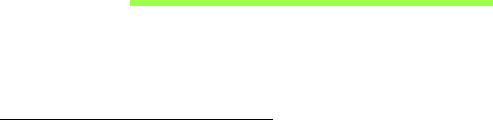
Преди всичко
Бихме желали да ви благодарим, че сте избрали ноутбук на Acer за
вашите нужди в областта на мобилните компютри.
Вашите ръководства
За да ви помогнем при употребата на вашия ноутбук Acer, ние
изготвихме следните ръководства:
Първо, плакатът с настройки Ви помага с началните настройки на
компютъра.
Печатната версия на Бързото ръководство ви представя основните
функции и възможности на новия ви компютър. За повече
информация как вашият компютър може да ви помогне да сте
по-
продуктивни, моля, вижте Ръководство на потребителя. То
съдържа подробна информация за теми като системни инструменти,
възстановяване на данни, опции за ъпгрейд и решаване на
проблеми. Освен това съдържа и общи положения и правила за
безопасност, отнасящи се за Вашия ноутбук. Ако не е налично от
работния плот, щракнете два
пъти върху иконата Помощ и щракнете
върху Ръководство на потребителя в менюто, което се отваря.
Преди всичко - 17
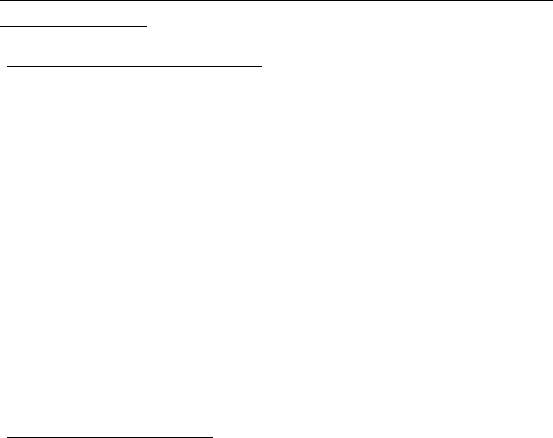
Съвети за основна грижа и използване на
компютъра
Включване и изключване
За да изключите компютъра, направете някое от следните неща:
• Използвайте командата за изключване на Windows: Натиснете
Windows клавиша + <C>, щракнете върху Настройки >
Захранване, след което върху Изключване.
Ако трябва да изключите компютъра за известно време, но не искате
да го изключвате напълно, можете да го поставите в режим
Хибернация като натиснете бутона
за включване и изключване.
Забележка: В случай, че не можете да изключите компютъра
чрез нормалните процедури, натиснете и задръжте бутона за
захранване за повече от четири секунди, за да изключите
компютъра принудително. Ако сте изключили компютъра и
искате да го включите отново, изчакайте най-малко две
секунди.
Грижа за компютъра
Вашият компютър ще ви служи добре, ако се грижите за него.
• Не излагайте компютъра на пряка слънчева светлина. Не го
поставяйте близо до източници на топлина като например
радиатори.
• Не излагайте компютъра на температура под 0°C (32°F) или над
50°C (122°F).
18 - Преди всичко

• Пазете компютъра от магнитни полета.
• Пазете компютъра от дъжд или влага.
• Не разливайте вода или други течности върху компютъра.
• Пазете компютъра от силни удари или вибрации.
• Пазете компютъра от прах или кал.
• Никога не поставяйте други предмети върху компютъра.
• Не тръшкайте компютърния дисплей, когато го затваряте.
• Никога
не поставяйте компютъра върху неравни повърхности.
Грижи за вашия AC адаптер
Ето няколко начина да се грижите за своя AC адаптер:
• Не свързвайте адаптера с никакви други устройства.
• Не стъпвайте върху захранващия кабел и не поставяйте тежки
предмети върху него. Поставете захранващия кабел и всякакви
други кабели настрани от места, по които се минава често.
• Когато откачате захранващия кабел, не дърпайте
самия кабел,
а хващайте щепсела.
• В случай, че използвате удължител, общата номинална мощност на
включеното оборудване не бива да надхвърля номиналната
мощност на кабела. Също така общата номинална мощност на
всичкото оборудване, включено в един и същи контакт на стената,
не бива да надхвърля мощността на бушона.
Преди всичко - 19

Почистване и обслужване
Когато почиствате компютъра, следвайте тези стъпки:
1. Изключете компютъра.
2. Откачете AC адаптера.
3. Използвайте мек, влажен парцал. Не използвайте течни или
аерозолни почистващи препарати.
Ако се случи някое от следните две неща:
• Компютърът падне или корпусът му е увреден;
• Компютърът не работи нормално
Моля, вижте "Често задавани въпроси" на стр. 55.
20 - Преди всичко
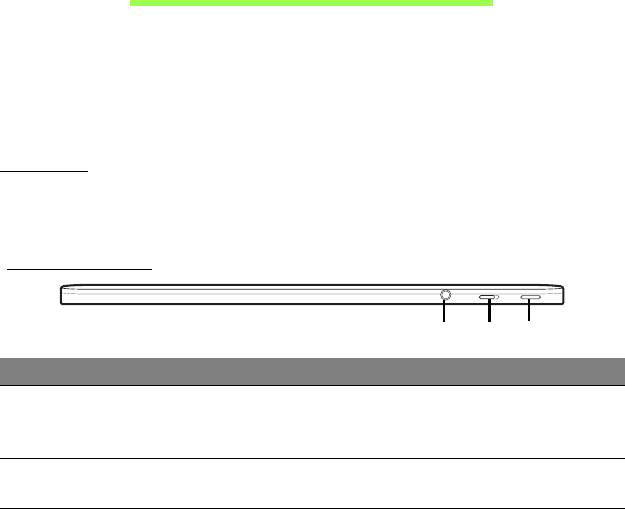
Преглед на Вашия таблет
Acer
След като настроите компютъра си, както е показано на плаката с
настройки, ще Ви запознаем с Вашия нов таблет Acer.
Можете да въвеждате информация в новия си компютър чрез
сензорен екран.
Таблет
Вашият таблет има два компонента: таблет и допълнителна палуба
за клавиатура. Следващата група изображения ще Ви запознае с тях.
Изглед отгоре
1
2
3
№ Елемент Описание
Жак за
Свързва се с аудио устройства
1
слушалк
и/
(напр. вис
окоговорители, слушалки) или
високоговорител
слушалки с микрофон.
Превключвател
2
Заключва ориент
ацията на екрана.
за зак
лючване
Преглед на Вашия таблет Acer - 21
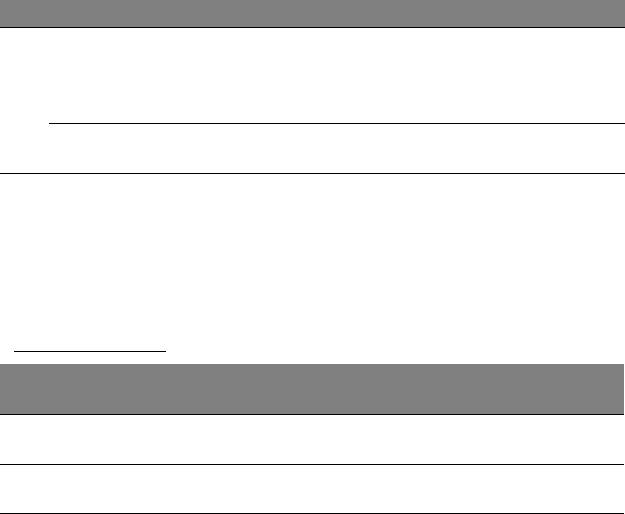
№ Елемент Описание
Натиснете за вк
лючване на таблета;
Бутон за
натиснете отново, за да премине таблетът в
захранв
ане
режим „Дълбок сън“. Натиснете и задръжте
3
за изключване на таблета.
Индикатор за
Показва ст
атуса на захранването на таблета.
б
атерия
Забележка: Ориентацията на дисплея може да се фиксира,
когато работят приложения, предназначени за конкретна
ориентация. Те включват игри и други приложения на цял
екран.
Когато осъществявате видеоповиквания, винаги трябва да
държите таблета в ориентация „пейзаж“.
LED индикат
ори
Цвят на
Състояние Описание
индикатора
Свети
Компютърът е напълно зареден и
Синьо
ст
абилно
включен.
Свети
Кехлибарено
Компютърът се заре
жда и е включен.
ст
абилно
22 - Преглед на Вашия таблет Acer
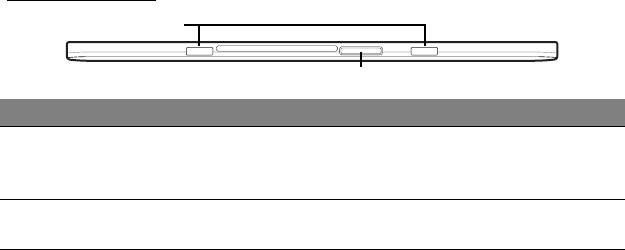
Изглед отдолу
1
2
№ Елемент Описание
Гнездо за
1
палу
ба за
За вк
лючване на палуба за клавиатура.
клавиатура
Конектор за
За свързване на адаптер за променлив ток
2
палу
ба/DC-in
или за палубата за клавиатура.
Преглед на Вашия таблет Acer - 23
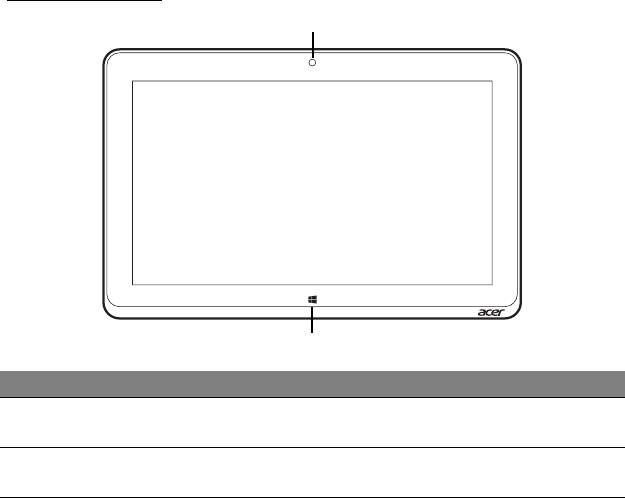
Изглед отпред
1
2
№ Елемент Описание
Вградена уеб
1
Уеб к
амера за видео комуникации.
к
амера
Windows
Натиснете веднъж за отваряне на менюто
2
кл
авиш
Старт.
24 - Преглед на Вашия таблет Acer
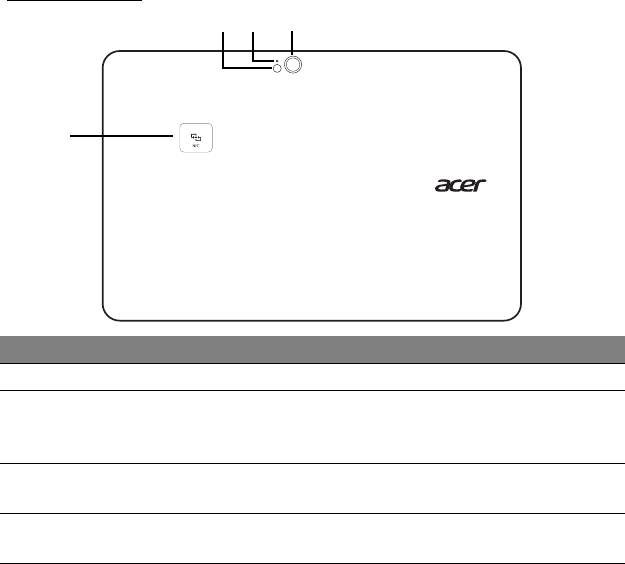
Изглед отзад
1 2 3
4
№ Елемент Описание
1 Светкавица LED св
еткавица за камерата.
Светлинен
2
ин
дикатор за
Свети, ко
гато камерата е активна.
камера
8-мег
апикселова камера за заснемане на
3 Камера
високодетайлни изображения.
NFC об
ласт за контакти.
4 NFC (ка
то опция)
Опцията не е на
лична за всички модели.
Преглед на Вашия таблет Acer - 25
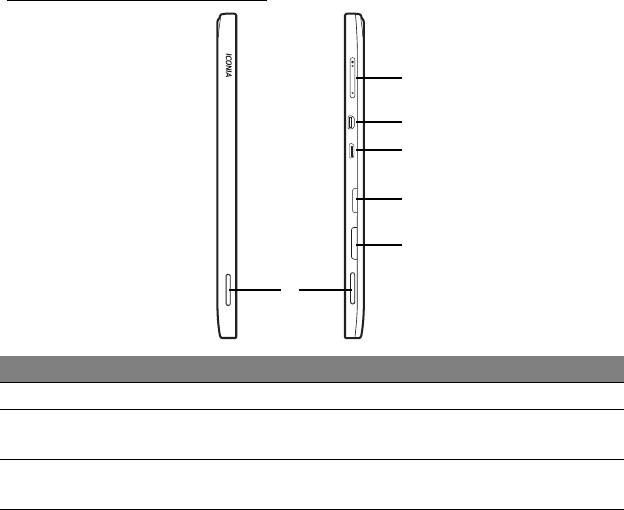
Изгледи отляво/отдясно
2
3
4
5
6
1
№ Елемент Описание
1 Високоговорители За из
ходен стерео аудио сигнал.
Бутон за сила на
Натиснете за увеличаване или намаляване
2
зв
ука
на звука.
Поддържа вис
окодетайлна цифрова видео
3 Micro-HDMI пор
т
връзка.
26 - Преглед на Вашия таблет Acer
- 1
- 2
- 3
- 4
- 5
- 6
- 7
- 8
- 9
- 10
- 11
- 12
- 13
- 14
- 15
- 16
- 17
- 18
- 19
- 20
- 21
- 22
- 23
- 24
- 25
- 26
- 27
- 28
- 29
- 30
- 31
- 32
- 33
- 34
- 35
- 36
- 37
- 38
- 39
- 40
- 41
- 42
- 43
- 44
- 45
- 46
- 47
- 48
- 49
- 50
- 51
- 52
- 53
- 54
- 55
- 56
- 57
- 58
- 59
- 60
- 61
- 62
- 63
- 64
- 65
- 66
- 67
- 68
- 69
- 70
- 71
- 72
- 73
- 74
- 75
- 76
- 77
- 78
- 79
- 80
- 81
- 82
- 83
- 84
- 85
- 86
- 87
- 88
- 89
- 90
- 91
- 92
- 93
- 94
- 95
- 96
- 97
- 98
- 99
- 100
- 101
- 102
- 103
- 104
- 105
- 106
- 107
- 108
- 109
- 110
- 111
- 112
- 113
- 114
- 115
- 116
- 117
- 118
- 119
- 120
- 121
- 122
- 123
- 124
- 125
- 126
- 127
- 128
- 129
- 130
- 131
- 132
- 133
- 134
- 135
- 136
- 137
- 138
- 139
- 140
- 141
- 142
- 143

